Элемент «Неизвестное устройство» в списке устройств на панели управления может дать пользователям головную боль. Мы хотим правильно установить драйверы, но, даже не указав категорию устройства, мы понятия не имеем, что искать вообще. Как определить неизвестное устройство и найти драйверы?

К счастью, это не так сложно, как кажется. Даже если на устройстве нет драйверов и отображается как неизвестное, Windows по-прежнему считывает некоторую информацию о выбранном оборудовании, и мы можем извлечь информацию, такую как идентификатор производителя и идентификатор устройства. С помощью этих данных мы можем быстро найти драйверы с помощью Google или на сайте PCIDatabase.com. Мы покажем оба метода.
Поиск с помощью Google
1. Перейдите на панель управления, затем перейдите к разделу «Оборудование и звук»> «Устройства и принтеры»> «Диспетчер устройств».
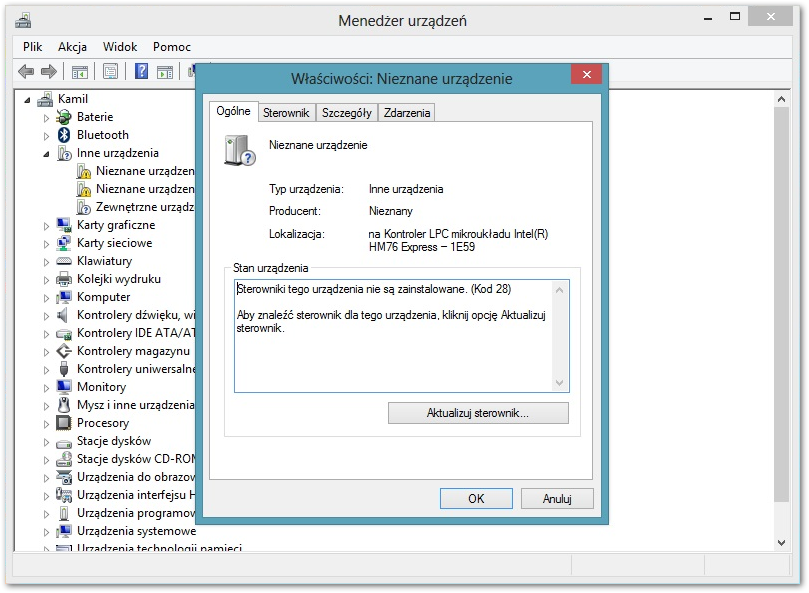
2. В диспетчере устройств дважды щелкните по неизвестному устройству. Его свойства будут отображаться. Перейдите на вкладку «Подробности».
3. В деталях убедитесь, что в раскрывающемся списке «Свойство» выбран элемент «Идентификаторы оборудования». Затем просмотрите список ниже. Значения должны отображаться — щелкните правой кнопкой мыши по самому длинному в верхней части и скопируйте всю запись.
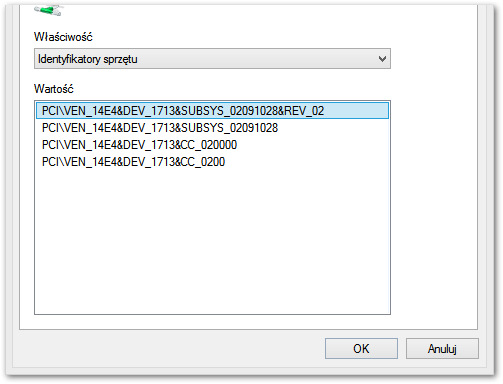
4. Имея идентификатор устройства в буфере обмена, перейдите в поисковую систему Google. Вставьте скопированный текст и начните поиск. Вы также можете добавить слово «драйвер» к введенной фразе. В списке должны отображаться страницы с драйверами для данного оборудования или темы форума, где другие пользователи ранее искали подобную информацию.
Теперь вам нужно только просмотреть найденную информацию и найти ссылку на драйвер или веб-сайт производителя. Вы также должны легко идентифицировать точную модель устройства и иметь такую информацию, найти водителя с помощью Google — это просто формальность.
Поиск с помощью PCIdatabase.com
Если копирование всей записи и вставка ее в Google не помогло, вы всегда можете попытаться использовать веб-сайт PCIDatabase.com, который предлагает базу данных производителей и драйверов. С его помощью вы можете легко идентифицировать устройство, а затем (имея полное оригинальное имя устройства) искать драйверы Google.
В системе перейдите в диспетчер задач, перейдите к свойствам неизвестного устройства и перейдите на вкладку «Подробности» (пункты 1-3 из предыдущего метода). На этот раз, однако, не копируйте всю запись и спокойно сканируйте ее.
PCI \ VEN_14E4DEV_1713SUBSYS_02091028REV_02
Когда вы посмотрите на самую длинную запись, вы заметите, что она состоит из таких элементов, как VEN (идентификатор поставщика) и DEV (идентификатор устройства). На каждом из них отображается номер (например, VEN_14E4, DEV_1713).
На сайте PCIDatabase.com введите номер DEV (в нашем случае 1713) в поле «Поиск устройства» и нажмите кнопку поиска рядом с ним.
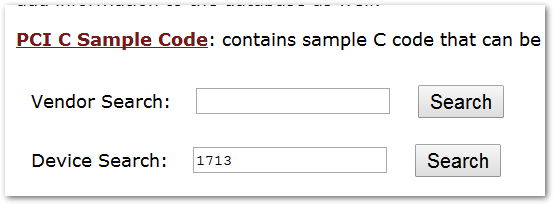
Отобразятся все устройства, соответствующие выбранному номеру. Чтобы найти наш, обратите внимание на колонку «Идентификатор поставщика». Мы ищем номер VEN нашего устройства, в нашем случае 14E4.
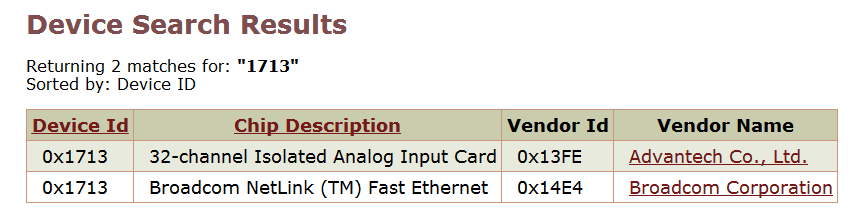
Как вы можете видеть на скриншоте, устройство с номером DEV_1713 / VEN _14E4 является «Broadcom NetLink (TM) Fast Ethernet» от Broadcom Corporation, то есть сетевой карты. С точной моделью и названием производителя мы теперь можем легко найти драйверы с помощью Google.






